Me kõik teame, et Microsoft tõi Windows 8-s sisse Windows Metro kasutajaliidese rakendused. Selle abil saame oma lemmikrakenduse Windowsi poest alla laadida otse meie Windowsi. Mõnikord võib juhtuda, et allalaadimine ei lõpule ja kuvatakse järgmine tõrketeade:
Teie ostu ei õnnestunud lõpule viia. Midagi juhtus ja teie ostu ei saa lõpule viia

Selles artiklis me näitame teile, kuidas saate probleemi tõrkeotsinguks ja probleemi lahendada. Minu tänu Anand Khanse, MVP, mitme järgmise tõrkeotsingu sammu soovitamiseks.
Paljud kasutajad seisavad silmitsi „Teie ostu ei õnnestunud lõpetada” viga, kuid mõnikord võivad kasutajad saada isegi täiendavat, veakood nagu 0x80070422. See viga saadakse nii tasuta kui ka tasuliste rakenduste jaoks. Kuid sellised vead vajavad sarnast ravi. Kõiki neid ettepanekuid ei pea te ellu viima. Vaadake lihtsalt, milline neist teid aitab.
- Kõigepealt veenduge, et olete määranud õige piirkonna, kellaaja ja kuupäeva. Vajadusel muutke seadeid.
- Käivitage süsteemifailide kontroll, et kontrollida oma süsteemifailide terviklikkust. Taaskäivitage.
- Seejärel tühjendage rakenduse vahemälu ja vaadake, kas see aitab.
- Edasi liikudes võite käivitada Windowsi rakenduse tõrkeotsingu ja Windowsi värskenduste tõrkeotsingu, et näha, kas see aitab teid. See lahendab probleemid, mis puudutavad lahutust, draivereid, Windows Update'i probleeme jne.
Kui olete need põhitõed läbi teinud, võite minna edasi ja vaadata, kas mõni neist parandustest aitab teil:
Lülituge Microsofti kontolt kohalikule kontole või vastupidi
1. Vajutage Windowsi klahv + I klõpsake töölaual nuppu Muuda arvuti sätteid.
2. Navigeerige Kasutajad LHS-is klõpsake siis oma kasutajakonto all Lülituge kohalikule kontole. See selleks. Taaskäivitage ja teie probleem tuleks kohe lahendada.
Taaskäivitage Windowsi värskendused
1. Vajutage Windowsi klahv + Q, tüüp cmd. Korjama Käsurida otsingutulemitest.
2. Paremklõpsake nuppu Käsurida, alt valikutest valige Käivita administraatorina.
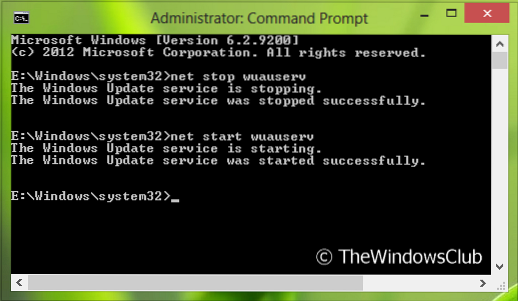
3. Nüüd käivitage need käsud ükshaaval:
- netopeatus wuauserv
- neto algus wuauserv
Taaskäivitage üks kord, te ei pruugi probleemi uuesti kogeda. Kui teil on endiselt probleem, proovige järgmist soovitust.
Veenduge, et Windows Update'i teenus käivituks automaatselt
Vaikimisi on Windows Update'i teenus käivitatud automaatselt. Kuid kui olete mõnda sätet muutnud, võite juhtpaneeli kaudu Windows Update'i vaikeseaded taastada või teha järgmised toimingud:
1. Vajutage Windowsi klahv + R , tüüp teenused.msc aastal Jookse Dialoogikast. Klõpsake nuppu Okei.
2. Alates Teenused aken, otsi Windowsi uuendus teenus, kuna teil on probleem ees, võib see olla Keelatud või Käsitsi Käivitamise tüüp.
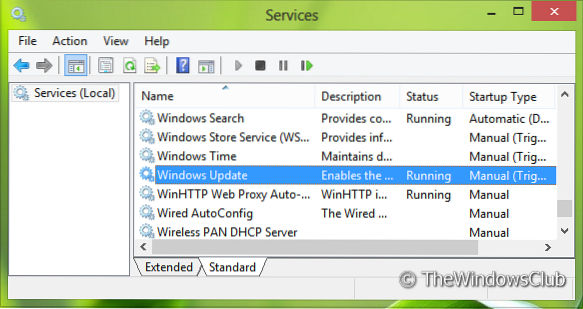
3. Topeltklõpsake teenuse muutmiseks samal teenusel Käivitamise tüüp. Valige Automaatne rippmenüüst nagu näidatud. Klõpsake nuppu Rakenda järgneb Okei.
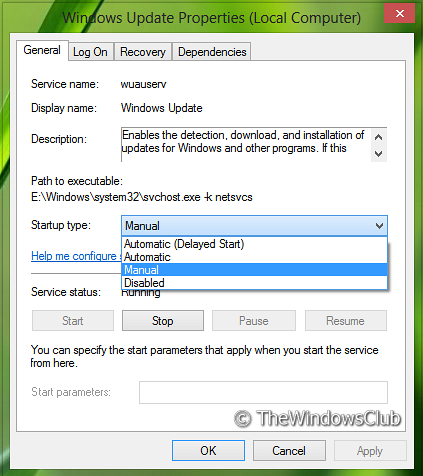
Nüüd taaskäivitage. Loodetavasti ei tule te enam selle probleemiga kokku.
Andke meile teada, kas see postitus aitab teid ja kui jah, siis milline lahendus teid aitas.
Need postitused võivad teile ka huvi pakkuda:
- PARANDUS: Seda rakendust ei installitud, tõrkekood 0x8024001e
- Veakood 0x8024600e Windowsi poe rakenduste installimisel või värskendamisel
- Parandus: Midagi juhtus ja seda rakendust ei saanud installida. Veakood 0x80073cf9
- PARANDUS: Windowsi poest ei saa rakendusi installida
- Rakenduste probleemide tõrkeotsing ja lahendamine Windows 8 rakenduste tõrkeotsingus.

 Phenquestions
Phenquestions


